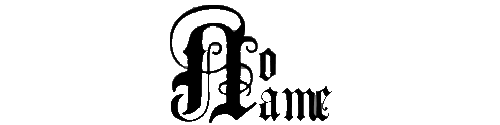Photoshop
+7
Erika
Surah
Dhaos
Maakel
Dakiraii
Quark
koam
11 participantes
No Name :: Audiovisual :: Fotografía
Página 1 de 2.
Página 1 de 2. • 1, 2 
 Photoshop
Photoshop
Quienes tengan alguna duda o no sepan como retocar algo(fotografias) con el photoshop(cualquier edicion) pueden comentarlo aqui y todos los que lo usamos amenudo(que no somos pocos) intentaremos ayudaros en lo que podamos/sepamos.
Si os parece bien,aunque puede llegar a ser lioso/cargante,cada uno comentara lo que hace (si quereis poner fotos del proceso hacedlo) y no dejar simplemente links(esque asi no tendria esto gracia ninguna)
Espero que os animeis y que entre todos podamos servir de ayuda.



-como difuminar un objeto
-trabajar por capas(pequeño apunte en "como difuminar un objeto" )
-transparencias en firmas.
-fotos en sepia
-tilt shift
Si os parece bien,aunque puede llegar a ser lioso/cargante,cada uno comentara lo que hace (si quereis poner fotos del proceso hacedlo) y no dejar simplemente links(esque asi no tendria esto gracia ninguna)
Espero que os animeis y que entre todos podamos servir de ayuda.

-como difuminar un objeto
-trabajar por capas(pequeño apunte en "como difuminar un objeto" )
-transparencias en firmas.
-fotos en sepia
-tilt shift
Última edición por koam el Lun 02 Nov 2009, 21:33, editado 6 veces

koam- No Name
- Cantidad de envíos : 1189
Fecha de inscripción : 18/12/2007
Ficha de personaje
NOMBRE: Seth
EDAD: 17
PROFESION: Estudiante -

 Re: Photoshop
Re: Photoshop
A mí a veces me entran las ganas de ponerme a hacer cosas con el photoshop, buscar tutoriales, etc, pero para algunas cosas soy una vaga de la leche y al final nunca me pongo T__T. Todo esto viene a que secundo lo que dice Koam, de que la gente que lo usa ponga tutoriales de cómo van haciendo las cosas. No digo nada complicado, pero sí cosillas básicas.

Quark- Moderadora
- Cantidad de envíos : 869
Edad : 35
Localización : Miyamoto Kano's world
Fecha de inscripción : 26/11/2007
 Re: Photoshop
Re: Photoshop
bien bien^^

koam- No Name
- Cantidad de envíos : 1189
Fecha de inscripción : 18/12/2007
Ficha de personaje
NOMBRE: Seth
EDAD: 17
PROFESION: Estudiante -

 Re: Photoshop
Re: Photoshop
Puedes empezar tú, Ko.
¿Qué vas a poner? :3 Si quieres te ayudo subiendo las imagenes y eso
¿Qué vas a poner? :3 Si quieres te ayudo subiendo las imagenes y eso
 Re: Photoshop
Re: Photoshop
mmm,a ver,hay algo sencillo(para ir empezando suave) que alguien quiera aprender??
hablad pequeños nonamers!!!!
hablad pequeños nonamers!!!!

koam- No Name
- Cantidad de envíos : 1189
Fecha de inscripción : 18/12/2007
Ficha de personaje
NOMBRE: Seth
EDAD: 17
PROFESION: Estudiante -

 Re: Photoshop
Re: Photoshop
Primera lección: "Como difuminar un objeto"

Maakel- Moderador
- Cantidad de envíos : 1102
Edad : 38
Localización : Coruña
Fecha de inscripción : 25/01/2008
Ficha de personaje
NOMBRE:
EDAD:
PROFESION:
 Re: Photoshop
Re: Photoshop
-como difuminar un objeto:
bueno,para empezar,utlilizando la herramienta de lazo poligonal o lazo magnetico ( y
y  ) hacemos una seleccion del elemento.
) hacemos una seleccion del elemento.
dependiendo del enfoque que tenga esta,pondremos un valor adecuado de calado:
id probando valores poco a poco hasta que tengais una selecion precfecta o suficiente(por lo general nunca dejeis el calado a 0,y si usais el lazo magnetico,el valor de calado no tendra apenas valor alguno entre,comillas claro)
una vez tengamos hecho esto,podeis hacer dos cosas,una es ir direztamente a filtro->desenfoque->desenfoque gausiano y dar un valor hasta tener el efecto que quereis o bien en filtro->desenfoque->desenfoque de lente(este es mas preciso).
La otra es,antes de realizar la seleccion,duplicar la capa(ctrl+J) y hacer todo lo anterior,tanto si os gusta mas el gausiano o el de lente.
¿para que duplicar capa?duplicando capa siempre tendremos la imagen original a nuestra disposicion,y ademas las siguientes capas que hagamos,podremos cambiar la opacidad que tengan

simpre que hagais algo,os recomiendo duplicar capa,pero para ello situaos en la capa principal(tiene que estar azul)sino duplicareis la que no es(a no ser que sea lo que querais xD)
espero que os haya sido util y si sabeis otra forma mas rapida,mejor,u otra a secas,ponedla^^

bueno,para empezar,utlilizando la herramienta de lazo poligonal o lazo magnetico (
 y
y  ) hacemos una seleccion del elemento.
) hacemos una seleccion del elemento.dependiendo del enfoque que tenga esta,pondremos un valor adecuado de calado:

id probando valores poco a poco hasta que tengais una selecion precfecta o suficiente(por lo general nunca dejeis el calado a 0,y si usais el lazo magnetico,el valor de calado no tendra apenas valor alguno entre,comillas claro)
una vez tengamos hecho esto,podeis hacer dos cosas,una es ir direztamente a filtro->desenfoque->desenfoque gausiano y dar un valor hasta tener el efecto que quereis o bien en filtro->desenfoque->desenfoque de lente(este es mas preciso).
La otra es,antes de realizar la seleccion,duplicar la capa(ctrl+J) y hacer todo lo anterior,tanto si os gusta mas el gausiano o el de lente.
¿para que duplicar capa?duplicando capa siempre tendremos la imagen original a nuestra disposicion,y ademas las siguientes capas que hagamos,podremos cambiar la opacidad que tengan

simpre que hagais algo,os recomiendo duplicar capa,pero para ello situaos en la capa principal(tiene que estar azul)sino duplicareis la que no es(a no ser que sea lo que querais xD)
espero que os haya sido util y si sabeis otra forma mas rapida,mejor,u otra a secas,ponedla^^

koam- No Name
- Cantidad de envíos : 1189
Fecha de inscripción : 18/12/2007
Ficha de personaje
NOMBRE: Seth
EDAD: 17
PROFESION: Estudiante -

 Re: Photoshop
Re: Photoshop
En 45 minutos tengo un examen de esto!!! (Y de Illustrator) que seguramente suspenda porque tengo una revisión a las 11 y lo más seguro es que el examen dure dos horas xD

Dhaos- Administrador
- Cantidad de envíos : 2410
Edad : 35
Fecha de inscripción : 20/11/2007
 Re: Photoshop
Re: Photoshop
jo,bueno,mira por donde te podemos ayudar en la recuperacion...pero espero que no la tengas que hacer vamos.
suertiña Dhaos^^
suertiña Dhaos^^

koam- No Name
- Cantidad de envíos : 1189
Fecha de inscripción : 18/12/2007
Ficha de personaje
NOMBRE: Seth
EDAD: 17
PROFESION: Estudiante -

 Re: Photoshop
Re: Photoshop
Pregunta;
¿Como conseguir una transparencia en una textura dds?
Hubo un tiempo en el que me pelee mucho con eso pero me rendí...
(que consete que apenas tengo idea de como usar el photoshop XD)
¿Como conseguir una transparencia en una textura dds?
Hubo un tiempo en el que me pelee mucho con eso pero me rendí...
(que consete que apenas tengo idea de como usar el photoshop XD)

Surah- Guardián del foro
- Cantidad de envíos : 1190
Edad : 35
Localización : 127.0.0.1 (A Coruña)
Fecha de inscripción : 09/03/2008
Ficha de personaje
NOMBRE:
EDAD:
PROFESION:
 Re: Photoshop
Re: Photoshop
pues ni idea señor Surah.
jo**r empezamos bien u.u
jo**r empezamos bien u.u

koam- No Name
- Cantidad de envíos : 1189
Fecha de inscripción : 18/12/2007
Ficha de personaje
NOMBRE: Seth
EDAD: 17
PROFESION: Estudiante -

 Re: Photoshop
Re: Photoshop
Surah escribió:Pregunta;
¿Como conseguir una transparencia en una textura dds?
creo que eso es mas bien de diseño grafico,no de fotografia(realmente el photoshop es un progarma de diseño grafico)
edite el encabezamiento para que no se confunda nadie mas.
Lo siento Surah,de eso no se nada de nada u.u
si alguen sabe que comente

koam- No Name
- Cantidad de envíos : 1189
Fecha de inscripción : 18/12/2007
Ficha de personaje
NOMBRE: Seth
EDAD: 17
PROFESION: Estudiante -

 Re: Photoshop
Re: Photoshop
Yo tengo una duda respecto a avatares... no tengo muy claro que sea de "fotografía" pero imagino que hay gente del foro que me podrá ayudar n.n
Y la duda está en cómo hacer que el fondo de un avatar sea transparente. Me explico, por ejemplo, Solhdeck y Dhaos tienen una imagen, y, alrededor de esta, se ve el fondo del cuadro de comentario. Si el fondo es gris claro, se ve gris claro, y si es oscuro, oscuro. ¿Cómo hacéis que quede así? Lo he intentado con el photoshop, pero la imagen acaba "pesando" bastante, y no recuerdo qué otro problema me daba...
Gracias por adelantado ^^
Y la duda está en cómo hacer que el fondo de un avatar sea transparente. Me explico, por ejemplo, Solhdeck y Dhaos tienen una imagen, y, alrededor de esta, se ve el fondo del cuadro de comentario. Si el fondo es gris claro, se ve gris claro, y si es oscuro, oscuro. ¿Cómo hacéis que quede así? Lo he intentado con el photoshop, pero la imagen acaba "pesando" bastante, y no recuerdo qué otro problema me daba...
Gracias por adelantado ^^

Erika- Unknown
- Cantidad de envíos : 529
Edad : 31
Localización : A Coruña (Elviña)
Fecha de inscripción : 27/11/2007
 Re: Photoshop
Re: Photoshop
No estoy muy seguro de si es negro o blanco lo que hay que poner en la capa de brillos para decir que no tiene color.

Surah- Guardián del foro
- Cantidad de envíos : 1190
Edad : 35
Localización : 127.0.0.1 (A Coruña)
Fecha de inscripción : 09/03/2008
Ficha de personaje
NOMBRE:
EDAD:
PROFESION:
 Re: Photoshop
Re: Photoshop
Es quitarle el fondo, por lo que yo sé.
Creo que aprobaré, fue bastante sencillo y creo que se portará ^^
koam escribió:jo,bueno,mira por donde te podemos ayudar en la recuperacion...pero espero que no la tengas que hacer vamos.
suertiña Dhaos^^
Creo que aprobaré, fue bastante sencillo y creo que se portará ^^

Dhaos- Administrador
- Cantidad de envíos : 2410
Edad : 35
Fecha de inscripción : 20/11/2007
 Re: Photoshop
Re: Photoshop
En efecto. Lo que hay que hacer es suprimir el fondo. Si éste es de un solo color es tan sencillo como seleccionar dicho color con la varita mágica, suprimir y voilà.Dhaos escribió:Es quitarle el fondo, por lo que yo sé.

i-chan- Unknown
- Cantidad de envíos : 743
Edad : 45
Localización : La fortaleza de la soledad
Fecha de inscripción : 10/03/2008
 Re: Photoshop
Re: Photoshop
aparte de eso y para que quede bien,vas a archivo->guardar para web
y en el pones que se guarde en gif y marcas el cuadradito de transparencia.
y en el pones que se guarde en gif y marcas el cuadradito de transparencia.

koam- No Name
- Cantidad de envíos : 1189
Fecha de inscripción : 18/12/2007
Ficha de personaje
NOMBRE: Seth
EDAD: 17
PROFESION: Estudiante -

 Re: Photoshop
Re: Photoshop
-transparencias en firmas:en la imagen,selecionas el objeto principal,el que NO sera transparente.pulsas ctrl+shift+i o seleccion->invertir;con esto tendremos bien selecionado el fondo o si es de tono continuo,lo seleccionamos con la varita magica  .
.
Tras esto vamos a herramienta borrador de fondo y aunmentamos a lo loco el tamaño del pincel del borrador,asi de una sola pasada borramos el fondo.
y aunmentamos a lo loco el tamaño del pincel del borrador,asi de una sola pasada borramos el fondo.
Por ultimo vamos a archivo->guardar para web
y en el pones que se guarde en gif y marcas el cuadradito de transparencia.
suerte con ello.
 .
.Tras esto vamos a herramienta borrador de fondo
 y aunmentamos a lo loco el tamaño del pincel del borrador,asi de una sola pasada borramos el fondo.
y aunmentamos a lo loco el tamaño del pincel del borrador,asi de una sola pasada borramos el fondo.Por ultimo vamos a archivo->guardar para web
y en el pones que se guarde en gif y marcas el cuadradito de transparencia.
suerte con ello.

koam- No Name
- Cantidad de envíos : 1189
Fecha de inscripción : 18/12/2007
Ficha de personaje
NOMBRE: Seth
EDAD: 17
PROFESION: Estudiante -

 Re: Photoshop
Re: Photoshop
que tal os parece por lo de ahora como va esto? os enterais?

koam- No Name
- Cantidad de envíos : 1189
Fecha de inscripción : 18/12/2007
Ficha de personaje
NOMBRE: Seth
EDAD: 17
PROFESION: Estudiante -

 Re: Photoshop
Re: Photoshop
Zenkius a todos ^^

Erika- Unknown
- Cantidad de envíos : 529
Edad : 31
Localización : A Coruña (Elviña)
Fecha de inscripción : 27/11/2007
 Re: Photoshop
Re: Photoshop
Y además hay que guardarlo en un formato que soporte canales/colores de transparencia, como .gif o .png. Este último es más moderno y en algunos navegadores antiguos puede que no se vea, pero ofrece más profundidad de color.i-chan escribió:En efecto. Lo que hay que hacer es suprimir el fondo. Si éste es de un solo color es tan sencillo como seleccionar dicho color con la varita mágica, suprimir y voilà.Dhaos escribió:Es quitarle el fondo, por lo que yo sé.

Einon- Unknown
- Cantidad de envíos : 605
Edad : 36
Fecha de inscripción : 19/06/2008
Ficha de personaje
NOMBRE: Einon
EDAD: 25
PROFESION: Presidente del Gobierno
 Re: Photoshop
Re: Photoshop
Einon escribió:Y además hay que guardarlo en un formato que soporte canales/colores de transparencia, como .gif o .png. Este último es más moderno y en algunos navegadores antiguos puede que no se vea, pero ofrece más profundidad de color.i-chan escribió:En efecto. Lo que hay que hacer es suprimir el fondo. Si éste es de un solo color es tan sencillo como seleccionar dicho color con la varita mágica, suprimir y voilà.Dhaos escribió:Es quitarle el fondo, por lo que yo sé.
Muchas gracias ^_^

Erika- Unknown
- Cantidad de envíos : 529
Edad : 31
Localización : A Coruña (Elviña)
Fecha de inscripción : 27/11/2007
 Re: Photoshop
Re: Photoshop
Einon escribió:Y además hay que guardarlo en un formato que soporte canales/colores de transparencia, como .gif o .png. Este último es más moderno y en algunos navegadores antiguos puede que no se vea, pero ofrece más profundidad de color.i-chan escribió:En efecto. Lo que hay que hacer es suprimir el fondo. Si éste es de un solo color es tan sencillo como seleccionar dicho color con la varita mágica, suprimir y voilà.Dhaos escribió:Es quitarle el fondo, por lo que yo sé.
eso ya lo puse en el post explicatorio final,porque cada vez que hay algo,habra que resumirlo todo en un solo post...si buscas ves que digo eso y ademas de forma mas profunda para no dar lugar a errores,pero gracias de todos modos^^

koam- No Name
- Cantidad de envíos : 1189
Fecha de inscripción : 18/12/2007
Ficha de personaje
NOMBRE: Seth
EDAD: 17
PROFESION: Estudiante -

Página 1 de 2. • 1, 2 
No Name :: Audiovisual :: Fotografía
Página 1 de 2.
Permisos de este foro:
No puedes responder a temas en este foro.